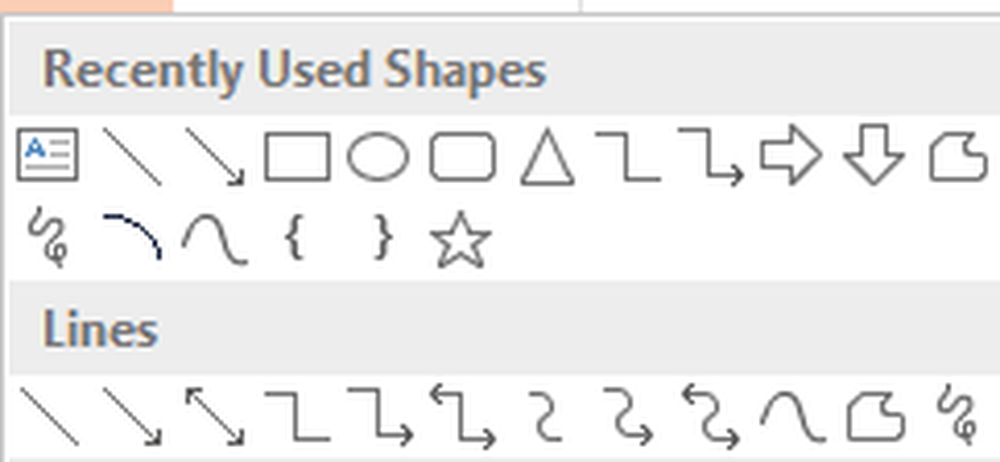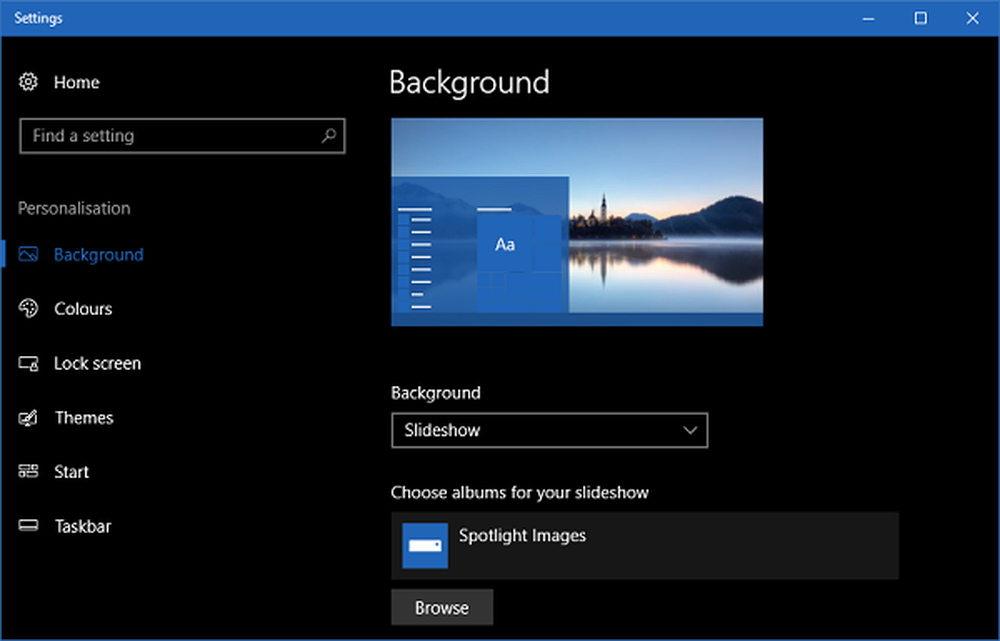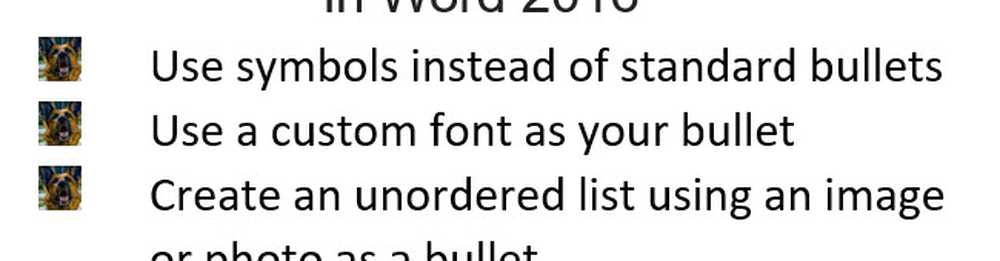Come creare funzioni personalizzate di Excel
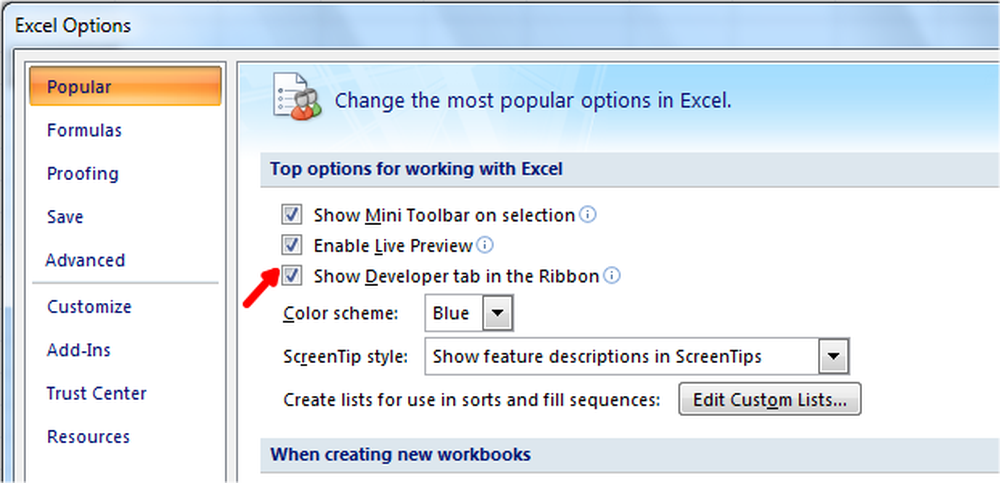
Microsoft Excel Pack viene fornito con le molte funzioni predefinite che fanno il lavoro massimo per noi. Nella maggior parte dei casi non abbiamo mai bisogno di altre funzioni oltre a quelle integrate. Ma, cosa succede se hai bisogno di alcune funzionalità che non sono state fornite da alcuna funzione Excel predefinita?
Microsoft Excel ci consente di creare Funzioni Excel personalizzate o Funzioni definite dall'utente utilizzando VBA. Possiamo creare funzioni personalizzate di Excel con le funzionalità che vogliamo e sono accessibili nel foglio Excel come normali funzioni di Excel usando "=" seguito dal nome della funzione. Ti guiderò attraverso la procedura di creazione di funzioni Excel personalizzate tramite VBA.
Crea funzioni Excel personalizzate
Poiché creeremo la funzione Excel personalizzata utilizzando VBA, dobbiamo prima abilitare la scheda "Sviluppatore". Per impostazione predefinita, non è abilitato e possiamo abilitarlo. Aprire il foglio Excel e fare clic sul pulsante Excel e quindi fare clic su "Opzioni di Excel". Quindi seleziona la casella, accanto a "Mostra la scheda Sviluppatore nella barra multifunzione”.
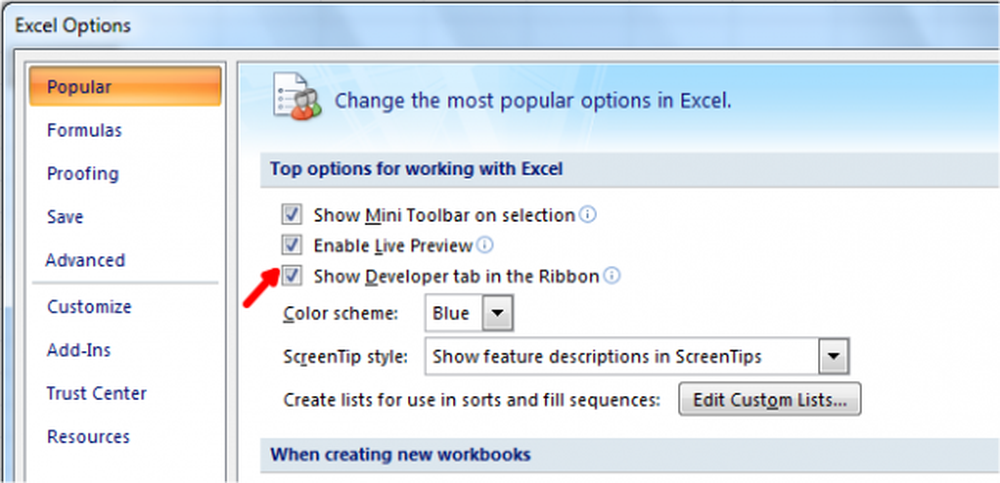
Ora, per aprire Visual Basic Editor, toccare la scheda Sviluppatore e fare clic sull'icona "Visual Basic" per avviare Visual Basic Editor.
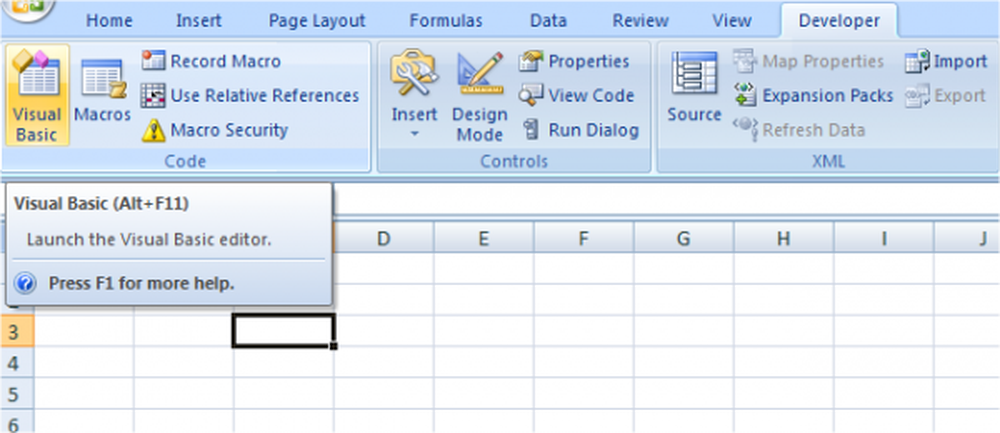
Puoi anche usare la scorciatoia da tastiera "Alt + F11"Per avviare Visual Basic Editor. Se si utilizza questa scorciatoia da tastiera, non è necessario abilitare anche la scheda Sviluppatore.
Ora, tutto è impostato per creare la funzione Excel personalizzata. Fare clic con il tasto destro del mouse su "Oggetti di Microsoft Excel", fare clic su "Inserisci" e quindi fare clic su "Modulo".
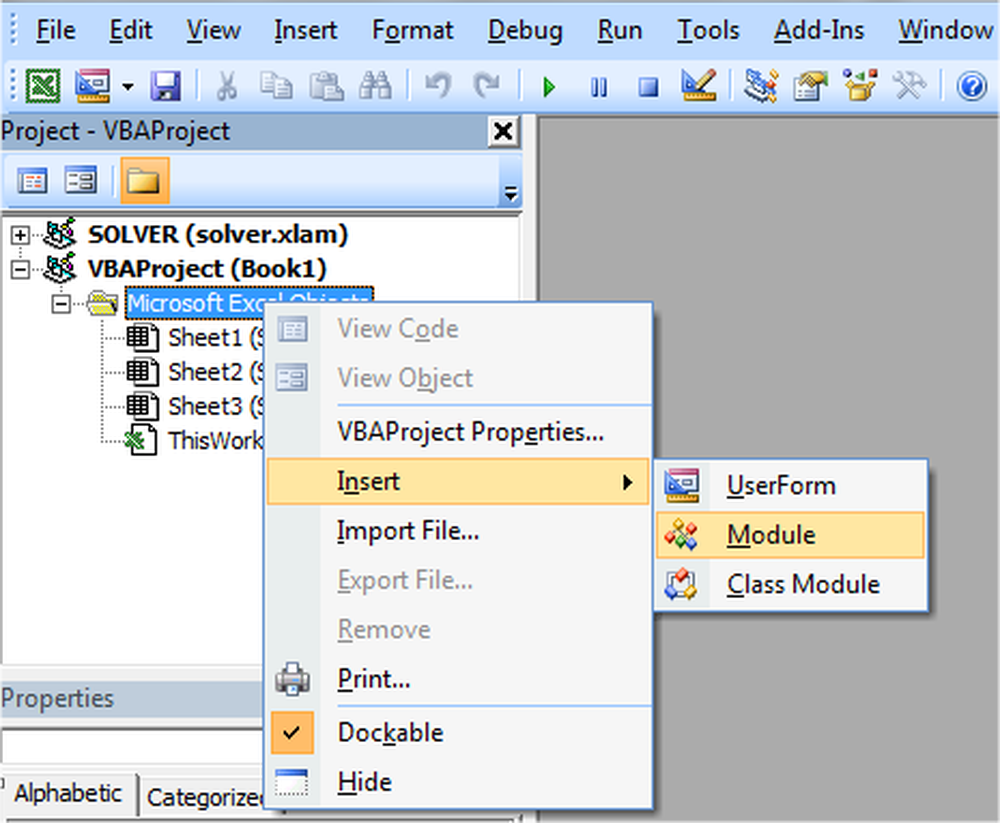
Apre la finestra semplice che è il posto dove scrivere il codice.
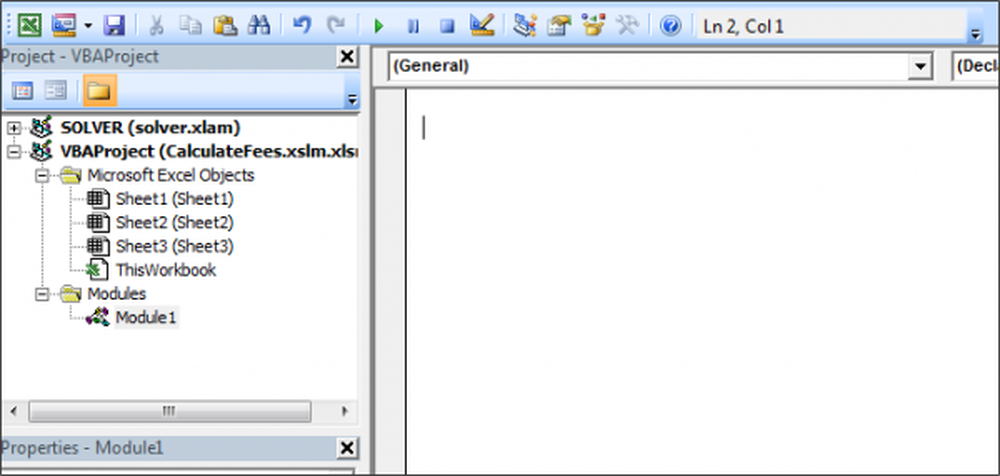
Funzione myFunction (argomenti) tipo restituito
myFunction = some_calculation
Fine Funzione
Non esiste una dichiarazione "Return" come abbiamo con i normali linguaggi di programmazione.
Inserisci il tuo codice nella finestra semplice che si è appena aperta. Ad esempio, creerò una funzione "FeesCalculate" che calcola l''8%' del valore fornito alla funzione. Ho usato il tipo di ritorno come "Double" in quanto il valore potrebbe essere anche in decimali. Potete vedere che, il mio codice segue la sintassi di VBA.
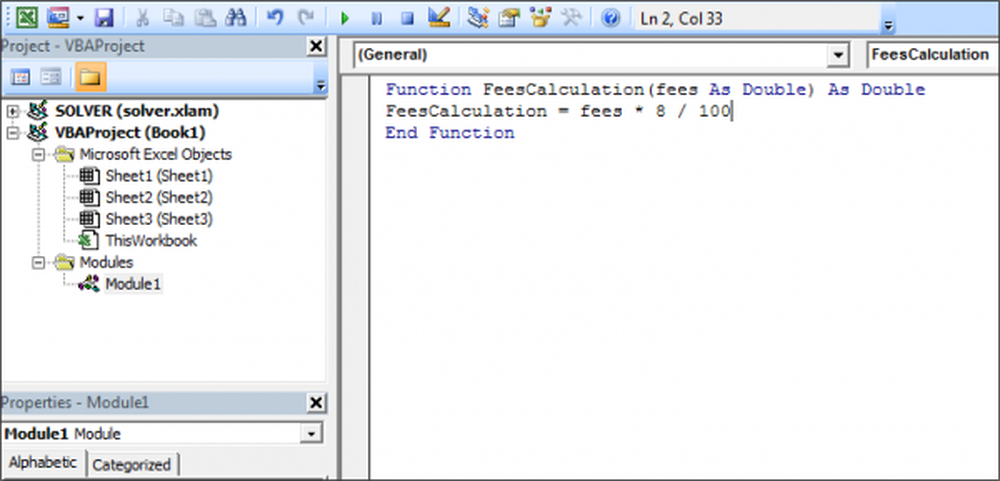
Ora è il momento di salvare la cartella di lavoro di Excel. Salvalo con l'estensione di '.xslm' per usare il foglio excel con Macro. Se non lo salvi con questa estensione, genera un errore.
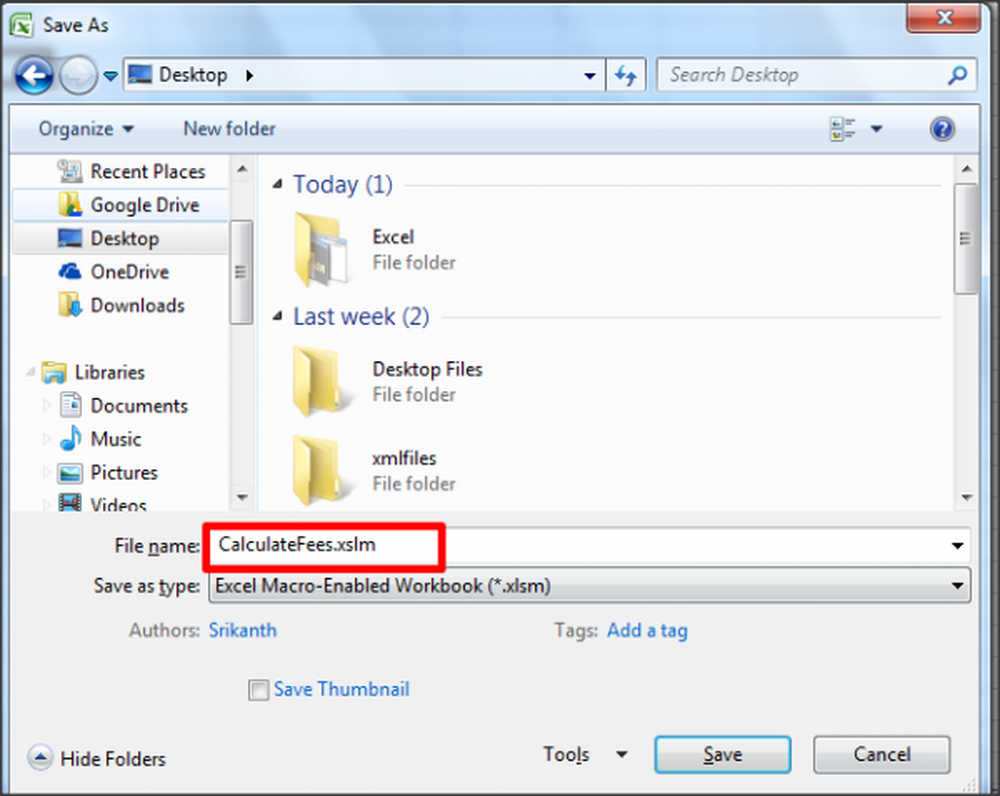
Questo è tutto!
Ora, è possibile utilizzare la funzione definita dall'utente nel foglio di Excel come normale funzione di Excel utilizzando "=". Quando inizi a digitare "=" nella cella, mostra la funzione creata insieme ad altre funzioni incorporate.
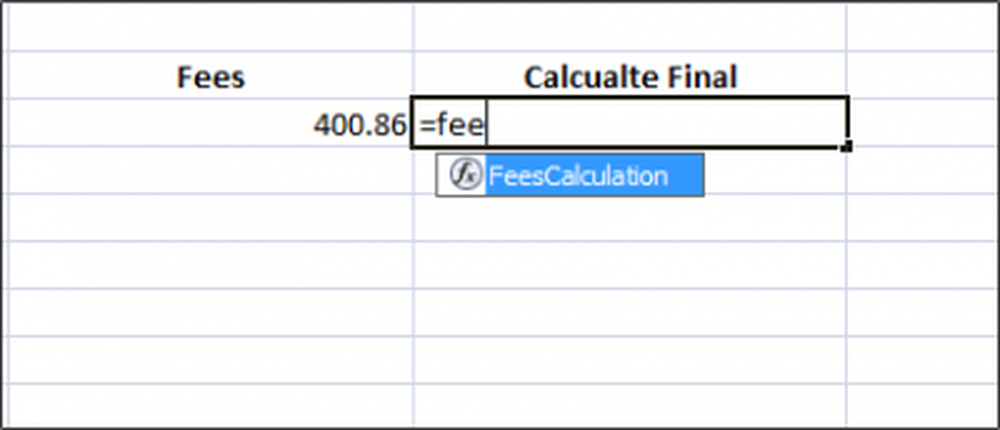
Puoi vedere l'esempio qui sotto:

Le funzioni personalizzate di Excel non possono modificare l'ambiente di Microsoft Excel e pertanto presentano limitazioni.
Limiti delle funzioni personalizzate di Excel
Le funzioni personalizzate di Excel non possono eseguire quanto segue,
- Inserisci, formatta o elimina celle nel foglio di calcolo.
- Modifica del valore di un'altra cella.
- Aggiunta di nomi alla cartella di lavoro.
- Rinominare, eliminare, spostare o aggiungere fogli alla cartella di lavoro.
Ci sono molte altre limitazioni di questo tipo e ne citiamo alcune.
Questi sono i semplici passaggi da seguire per creare le funzioni personalizzate di Excel.